Win7每次自动下载安装好补丁后,每隔15分钟就会弹出要求重新启动的窗口,万一不小心点到“重新启动”按钮,很可能会造成当前操作资料的丢失。下面向大家介绍让Win7安装完补丁后不自动重启的操作方法。
PS:墨染暖心将会在win7 64位旗舰版系统上进行方法操作,当然,该方法同样适用于其它Win7版本。
具体方法如下:
1.按下键盘上的Windows徽标键+R组合键,打开“运行”程序,如图1所示:

2.在“运行”程序窗口中输入“gpedit.msc”,点击“确定”,打开“本地组策略编辑器”,如图2所示:
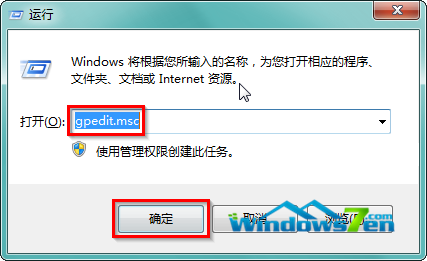
3.在“本地组策略编辑器”窗口中,依次点开“计算机配置”→“管理模块”→“Windows组件”,找到Windows组件下的“Windows Update”,如图3所示:
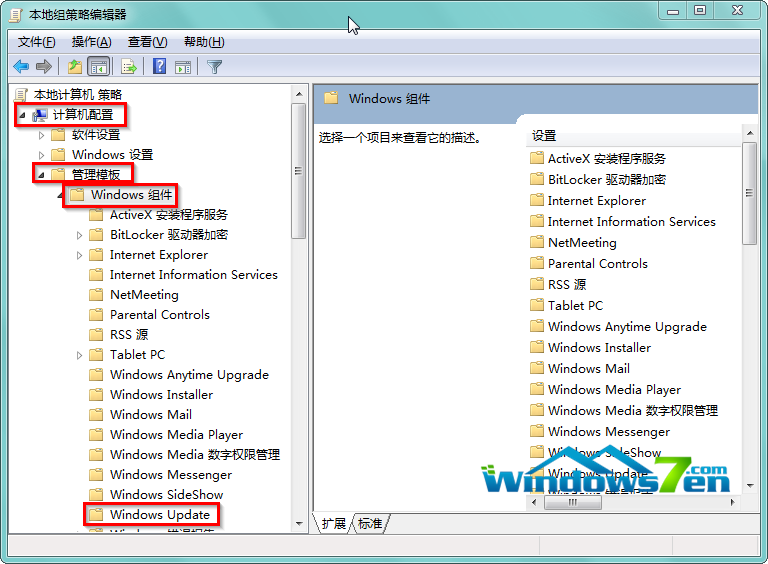
4.点选“Windows Update”后,在“本地组策略编辑器”窗口的右侧列表中找到并选中“对于有已登录用户的计算机,计划的自动更新安装不执行重新启动”选项→按下鼠标右键→在弹出的右键快捷菜单中选择“编辑”,如图4所示:
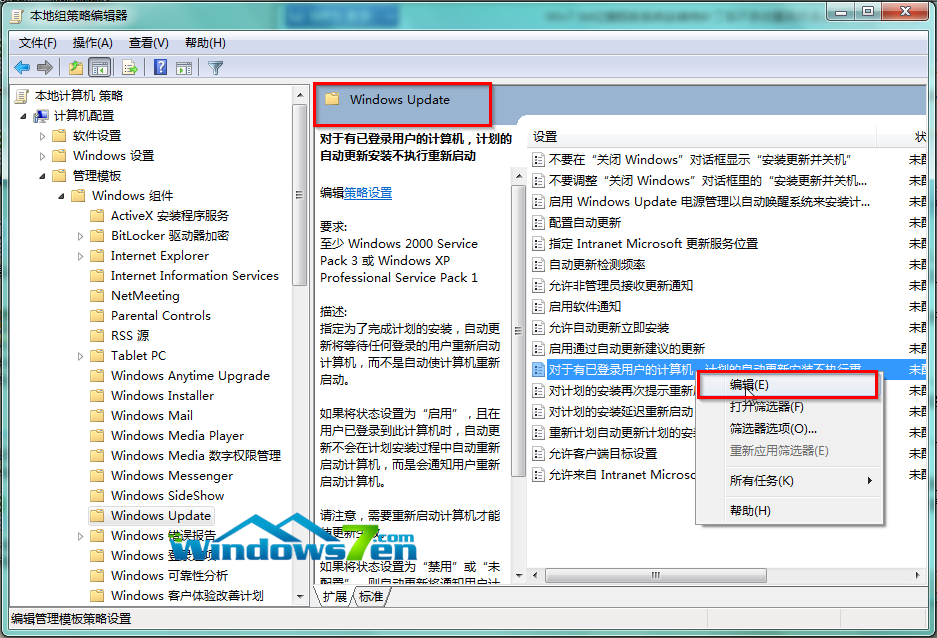
5.在弹出的“对于有已登录用户的计算机,计划的自动更新安装不执行重新启动”窗口中,点选窗口左上角的“已启用”,并点击“确定”,如图5所示:

6.最后返回相应窗口,此时可以看到刚设置的选项已经被修改为“已启用”,即表示操作完成,如图6所示:
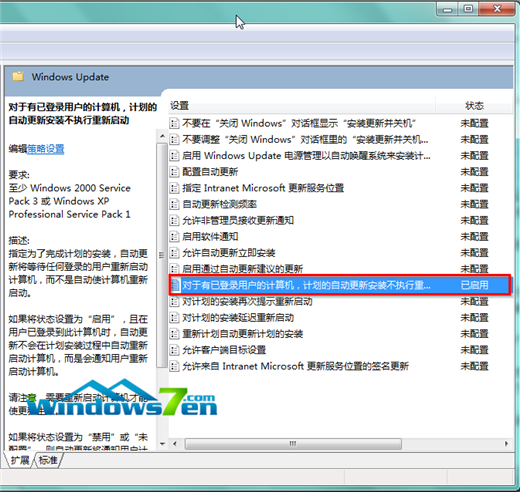
更多win7旗舰版、win7纯净版、win7系统下载和win7系统教程请关注Windows7之家。
还在烦恼系统重装软件哪个好吗?现在Windows7之家为了方便用户更快速的操作安装系统,推出了系统之家一键重装工具,系统之家一键重装大师有效解决重装系统步骤多,不安全,成功率低等问题,操作更符合用户体验。
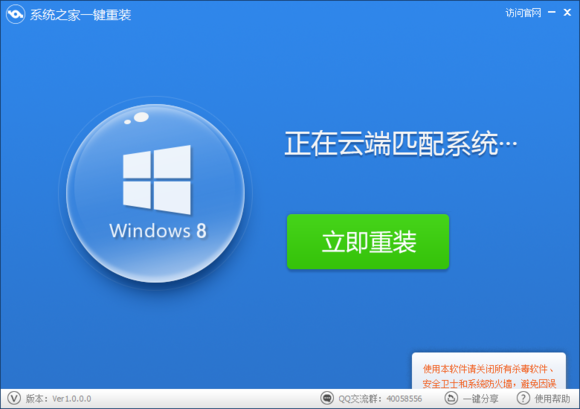
下载地址:http://www.kkzj.com/
Copyright ©2018-2023 www.958358.com 粤ICP备19111771号-7 增值电信业务经营许可证 粤B2-20231006